Oproep Opname Pauzeren en Hervatten
De functie Oproep Opname Pauzeren en Hervatten van Go Integrator helpt gebruikers door Oproep Opname automatisch te pauzeren en hervatten wanneer vooraf gedefinieerde URL's of software wordt geopend en gesloten. Oproep Opnamen kunnen ook handmatig worden gepauzeerd en hervat met behulp van de Chrome browser of aangepaste knoppen die zijn toegevoegd aan de Go Integrator Telefoon- en Voorvertoningsvensters.
API inschakelen binnen de Clientconfiguratie
Als uw client versie 3.2.1 of nieuwer gebruikt, is er nu een extra stap die u moet doen om Oproepopname Pauze en Hervatten te gebruiken.
1. Klik met de rechtermuisknop het Go Integrator pictogram in het systeemmenu en klik vervolgens met de linkermuisknop op de "Configuratie" optie in het menu dat verschijnt.
2. Open onder Algemeen, API
3. Zorg ervoor dat "Lokale http(s)listener" is ingeschakeld door het vakje aan te vinken.
4. Druk op "SSL-certificaat toevoegen".
5. Sla de configuratie op.
Addin ConfiguratieGroep
Lokale HTTp(s)-luisteraar inschakelen
De lokale Http(s) listener zorgt ervoor dat poorten 21047 en 21049 open staan op de lokale machine. Dit is een verplichte vereiste als u de opname-integratie gebruikt.
SSL Certificaat inschakelen
Het SSL-certificaat voegt een zelfondertekend certificaat toe aan de lokale computer dat SSL-beveiligde websockettoegang mogelijk maakt. Dit is een verplichte vereiste als u de opname-integratie gebruikt.
Installatie
Als u de functie Oproep Opname Pauzeren en Hervatten van Go Integrator wilt gebruiken, moet de Chrome extensie 'Onderbreken en Hervatten Opnemen' worden gedownload en geïnstalleerd. Dit kan worden gedaan door te zoeken naar 'Pauzeren en Hervatten Opnames' in de Chrome Web Store en de extensie 'aangeboden door CTI Telefonie' te selecteren of door op de volgende link te klikken:klik hier. Klik op de knop 'Toevoegen aan Chrome' om de extensie te downloaden en te installeren.
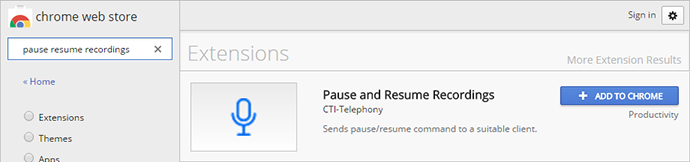
Configuratie
Zorg eerst dat de optie "Opname uitstel toestaan" is geselecteerd in de menuoptie "Configuratie/Opname-integratie".
Als u "Toon berichten" selecteert, verschijnt er een melding op uw bureaublad wanneer een opname wordt gepauzeerd en hervat.
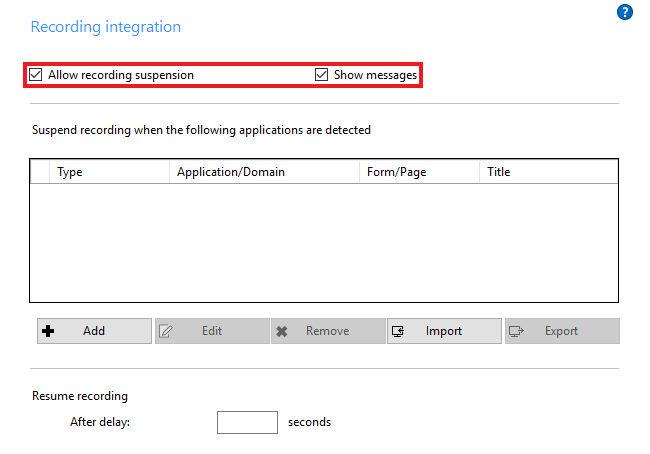
Een Oproep Pauzeren
Handmatig van Google Chrome Browser
Door simpelweg op het pictogram pauzeren en hervatten in de browser te klikken, schakelt u tussen pauzeren en hervatten. Hiervoor moet een oproep actief zijn en moet het pictogram groen zijn om te starten (kijk hieronder in de sectie Functionaliteit als dit niet het geval is).
Automatisch van Google Chrome Browser - URL Triggers
Als u een URL wilt definiëren als een pauzeren/hervatten activatie, opent u uw Chrome browser en gaat u naar de website of specifieke webpagina die u wilt triggeren met pauzeren en hervatten.
Klik met de rechtermuisknop op de extensies knop en klik op "Opties" om het optiescherm te openen.
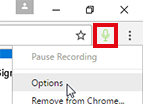
Selecteer de website of pagina die u al hebt geopend in het vervolgkeuzemenu in het gedeelte 'Regel maken'. Als de website of pagina niet in de lijst staat, klik dan op de knop "Vernieuwen" om de lijst bij te werken.
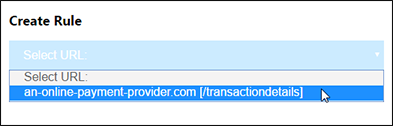
Vervolgens moet u selecteren of de volledige URL moet worden gebruikt als de trigger of slechts een deel ervan. De URL is opgesplitst in twee delen, "Host" en "Pad".
"Host" is het domein (b.v. "an-online-payment-provider.com") en "Pad" is alles dat er na komt in de URL (b.v. "/transactiondetails").
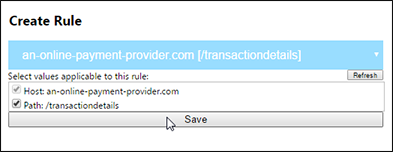
Als alleen de Host is geselecteerd, heeft dit tot gevolg dat de hele website de trigger wordt. Dit betekent dat als een pagina van "an-online-payment-provider.com" wordt geopend, de oproep opname wordt gepauzeerd totdat elke pagina van "an-online-payment-provider.com" is gesloten.
Als het Pad ook is geselecteerd, wordt die specifieke pagina de trigger. Dit betekent dat de oproep opname niet zal worden gepauzeerd, tenzij "an-online-payment-provider.com/transactiondetails" wordt geopend en alleen wordt hervat wanneer die specifieke pagina wordt gesloten of wordt omgeleid naar een andere pagina.
Klik op de knop "Opslaan" om de URL aan het gedeelte "Geconfigureerde regels" toe te voegen nadat u de juiste waarden hebt geselecteerd. Regels kunnen afzonderlijk uit deze sectie worden verwijderd door de regel die moet worden verwijderd te selecteren en op de knop "Verwijderen" te klikken. Met de knop "Alles verwijderen" worden alle geconfigureerde regels verwijderd.
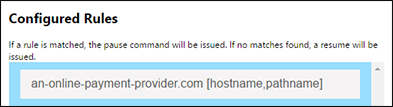
Automatisch uit een Windows Toepassing-Software Activeringen
Om een gedeelte van de software te definiëren als een pauze/hervatten trigger, begint u met het openen van de software die u als trigger wilt gebruiken.
Open vervolgens Go Integrator en ga naar het gedeelte "Opname Integratie" van het scherm "Configuratie".
Klik op de knop "Toevoegen".
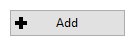
De meest gebruikelijke methode om software als een trigger te definiëren, is door de optie "Een ander type standaard Windows toepassing" te selecteren en op de knop "Volgende" te klikken.
Met deze methode sleept u eenvoudigweg een doelpictogram uit het Go Integrator detectievenster naar de software die u wilt gebruiken als een pauzeren/ hervatten trigger.
![]()
Klik en houd de linkermuisknop ingedrukt op het doelpictogram in het Go Integrator detectievenster en sleep het op het trigger softwarevenster en laat de muisknop los. Het detectievenster wordt bijgewerkt terwijl het over softwarevensters* heen gaat, dus u zou moeten zien dat het bijgewerkt is met de gegevens van de door u gekozen trigger software.
![]()
* De mogelijkheid om softwarevensters te detecteren, is afhankelijk van de toepassing en niet elk venstertype kan worden gedetecteerd. Het veld waarin de cursor zich bevindt, kan ook niet als trigger worden gebruikt.
Klik op de knop "Volgende" en vervolgens op de knop "Sluiten" om het proces te voltooien.
Zorg er tenslotte voor dat het selectievakje "Opnames Uitstellen toestaan" is aangevinkt.

Optioneel kunt u berichten inschakelen die de gebruiker informeren over de opnamestatus door het selectievakje 'Berichten weergeven' aan te vinken.
U kunt ook kiezen om een extra tijdsduur voor Go Integrator te definiëren om te wachten voordat de opname wordt hervat nadat de opdracht Hervatten is geactiveerd.
Handmatig door middel van Aangepaste Knoppen
De functie Oproep Opname Pauzeren en Hervatten kan ook worden beheerd met behulp van aangepaste knoppen die worden toegevoegd aan de Go Integrator Telefoon- en Voorvertoningsvensters.
Als u een knop wilt toevoegen, opent u het gedeelte "Oproep Gebeurtenissen" van het Go Integrator "Configuratie" scherm en klikt u vervolgens op de knop "Toevoegen" om het gebeurtenis scherm te openen.
Selecteer de optie "Aangepast: Knop" in de vervolgkeuzelijst "Gebeurtenis".
Voer in het veld "Tekst" de tekst in die u wilt weergeven voor uw nieuwe knop, bijvoorbeeld "Pauzeren" of "Hervatten".
Klik in het veld "Programma" op de knop Bladeren en navigeer vervolgens naar en selecteer het programma Go Integrator "PhoneHelper".
Voer in het veld "Parameters" een van de volgende handelingen in, afhankelijk van de functie van de knop:
recordsuspend
recordresume
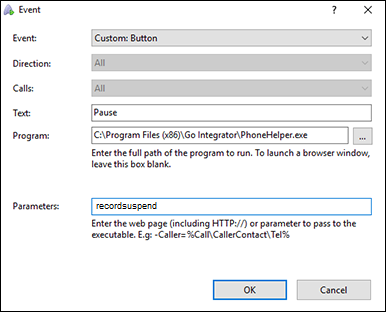
Klik op de knop "OK" om uw nieuwe aangepaste knop op te slaan.
Het proces is hetzelfde voor beide knoppen met alleen de waarden "Tekst" en "Parameters" die verschillen tussen de twee knoppen.
Functionaliteit
Wanneer de functie Oproep Opname Pauzeren en Hervatten wordt gebruikt in een automatische configuratie, is geen tussenkomst van de gebruiker vereist. Er is geen interventie vereist om oproepopnamen te pauzeren en te hervatten, buiten het openen en sluiten van de vooraf gedefinieerde URL's/software op de juiste punten in een gesprek.
Aanvankelijk zal de knop van de extensie groen zijn om aan te geven dat de extensie correct is geïnstalleerd en klaar is voor gebruik.

Wanneer de opname is gepauzeerd, wordt de knop rood en wordt er een lijn door het pictogram weergegeven.

De extensie knop in de Chrome menubalk wordt geel als de oproep niet kan worden gepauzeerd, bijvoorbeeld als op de knop wordt gedrukt terwijl er geen actieve oproep is. Druk nogmaals om terug te keren naar groen.

Als de extensie knop blauw wordt, is dit omdat de extensie geen verbinding heeft kunnen maken met de Go Integrator client. Dit kan zijn omdat de client niet actief is, dus controleer of deze daadwerkelijk actief is. Het kan ook zijn dat er onvoldoende licenties aanwezig zijn in de client: een "DB" -licentie is vereist om deze functie te gebruiken.

Nadat de opname is hervat, keert de knop terug naar groen zonder dat de lijn door het pictogram loopt.
Als u de functie handmatig in de Chrome browser wilt gebruiken, hoeft de gebruiker alleen op de knop van de extensie te klikken om de oproep opname te pauzeren op het juiste moment in het gesprek (het pictogram wordt rood met een lijn erdoorheen). Wanneer de oproep opname vervolgens kan worden hervat, moet de knop opnieuw worden ingedrukt (het pictogram wordt weer groen zonder de lijn).
Als u de functie handmatig wilt gebruiken via aangepaste knoppen zoals in de Telefoon- en voorvertoningsvensters, kunnen gebruikers eenvoudig op de juiste knop klikken om pauzeren en hervatten opdrachten naar de oproep opname software te sturen.
BELANGRIJKE OPMERKING: Om automatisch Pauzeren en Hervatten te laten werken, moet het BroadWorks gebruikersaccount "Oproep Opnemen: Altijd met Pauzeren/Hervatten" geselecteerd hebben.
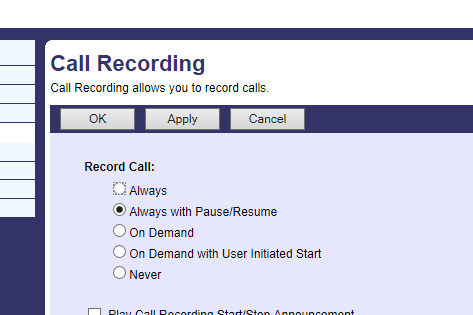

 Report this page
Report this page